Eelteadmised:
1. Inglise keel (enamik materjalidest Internetis ja programm on inglise keelsed)
2. Inerneti kasutamine ja kasutajaks registreerimine.
ÜLEVAADE.
Zoho Meeting on suur Zoho “perekonna” liik. Mis printsipiaalselt erineb teistest Zoho rakendustest: see on esimene Zoho programm, mis lubab suhtlema reaalajal.
Zoho Meeting on analoogiline teistega programm, veebi konverentsite ja koosolekute läbi viimiseks. Selle programmi abil on võimalik transleerida töölaua pilt teiste arvutite peale, juhtima kaugelt teiste arvutite hiire ja klaviatuure, saatma kiir sõnumeid, suhelda häälega jne.
Selle programmi plussid on selles, et ei pea laadima mingi uue programmi alla, kõik toimub Interneti kaudu ja ei ole erinevust, mis operatsioonisüsteemiga töötab arvuti. Zoho Meeting võib töötada Windows, Mac, Linux või OS süsteemiga, kus on ActiveX, Java või Flash. Kahjuks viimase puhul programm töötab aeglasem. Vaid konverentsi organiseerija arvuti peab olema Windowsi süsteemis, et paigaldada ActiveX komponent suurusega 732 KB.
Konverentsi käik saab lindistada ja salvestada videofailis laiendusega .avi. Ja salvestatud fail saab saata kõigile konverentsi osalejatele konverentsi lõpus või paigaldada esitlusse Zoho Show.
Flash – kliendi saab sisestada Zoho Show esitlusse, see tähendab, et organiseerijal on võimalus näidata oma ekraanilt midagi huvitavat teistele osalejatele.
Zoho Meeting sisestatud Zoho Chat’isse lubab mitte ainult suhelda, vaid ka midgi näidata.
ALGUS.
Selleks, et saada võimalust Zoho Meeting kasutada tuleb esiteks regitreeruda ennast selle veebilehe kasutajaks.
1. Astuge veebilehele
http://meeting.zoho.com/2. Vajutage paremal pool nupule : Sign up for FREE.
(Zoho Meeting võtab vastu ka Google või Yahoo kasutajakontod, või teil on võimalus luua uut.)
3. Täitke väike ankeedi.
4. Aktiveerige oma kasutajakonto. Selleks tehke lahti oma postkast, mis te näitasite ankeedis ja jälgige instruktsiooni kirjas, mis tuli Zoho Meeting veebist.
Peale seda võite juba astuda sisse (Sign In), tutvuda Zoho Meeting võimalustega ja kasutada neid. Alguses võib tutvuda ka vaadates videot (kes oskab Inglise keelt) veebilehelt.
ZOHO MEETING AKEN.
Zoho Meeting aknas on vahelehte:
· Create Meeting – koosoleku organiseerimiseks
· My Meetings – organiseeritud koosolekute nimekiri
· Invited Meetings – teiste poolt organiseeritud koosolekud
KOOSOLEKUL OSALEMINE.
Igal koosolekul on olemas üks organiseerija ja mitu osalejaid. Organiseerija oma kasutajakontol sisselooginud, vajutab nupul Create Meeting. Siis avaneb aken-ankeet, mida ta peab täitma.
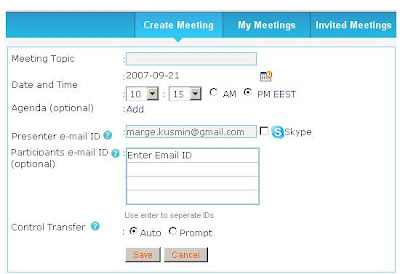
Avanenud aknas kuvatakse automaatselt kuupäev, kellaaeg ja koosoleku organiseerija e-posti aadress, kuid kõiki neid andmeid saab muuta.
Meeting Topic - koosoleku teema
Date and Time - koosoleku toimumise aeg ja kellaaega (valida nupu ja rippmenüü abil)
Agenda - lühike sisukirjeldus
Presenter e-mail ID - koosoleku organiseerija e-posti aadress (lisatakse automaatselt, vajadusel saab seda muuta)
Skype kasutajanimi - kui on plaanis Skype vahendusel suhelda
Participants e-mail ID - osalejate e-posti aadress (osalejatele saadetakse automaatne teavitus koosoleku toimumise kohta ja koosolekul osalemise kood)
Control Transfer - koosoleku juhi vahetamise võimalus
Kui andmed on sisestatud kliki nupul Save andmete salvestamiseks ja edastamiseks või Cancel sisestatu tühistamiseks.
Kui organiseerija koostab koosolekut, siis organiseerimise aknas sisestatud e-posti aadressidele saadetakse automaatselt teade koosoleku toimumise kohta ja koosoleku kood (Meeting key). Selleks, et koosolekuga ühendust võtma on kaks võimalust:
1. Saabunud kutsel vajutada linkile Click here to join meeting ja siis sisestada koosoleku koodi aknas Enter meeting key to join
2. Avalehel sisestada koosoleku koodi aknas Enter meeting key to join
Osaleja saab koosolekuga liituda alles siis, kui koosolek on alanud. Eelnevalt on liitumise nupp mitteaktiivne.
Vastavalt arvuti operatsioonisüsteemile on vaja määrata, kuidas "PopUp" aknaid näidatakse.
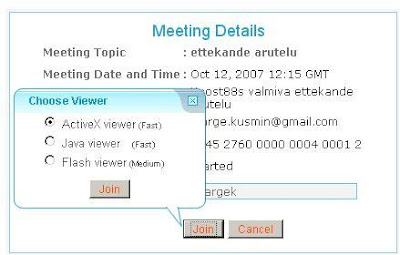
ActiveX viewer (Fast) - kiire ühendus, kuid saab kasutada ainult Windows OP-süsteemiga arvutites
Java viewer (Fast) - kiire ühendus, platvormist sõltumatu. Sobib nii Windows, Linuks kui ka Mac OP-süsteemiga arvutitele.
Flash viewer (Medium) - rahulik ühendus, kuid ei nõu lisandite installeerimist. Sobib nii IE kui ka Firefox'le.
Lisade installeerimine toimub automaatselt, arvuti tahab vaid kinnitust, et lubatakse seda teha. Aknad, mis installeerimise käigus ekraanile võivad tulla: Mozilla Firefox
Kui eelnevad sammud ja "lisade" installerimised õnnestusid, muutub ekraanil nähtav. Ekraani ülesse serva ilmub uus nupuriba, millel on koosolekuks vajalikud nupud.
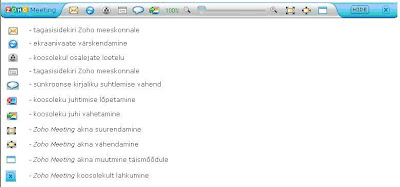
Koosoleku läbiviimiseks on vaja klikkida vahelehel My Meetings, kus on tabel varem organiseeritud koosolekute loeteluga.
Tabeli osade tähendus:
Topic – koosoleku teema
Time – koosoleku kuupäev ja kellaaeg
Meeting key – unikaalne koosoleku kood
Role – koosoleku osaleja roll
Status – koosoleku staatus
Refresh – koosoleku muutumine
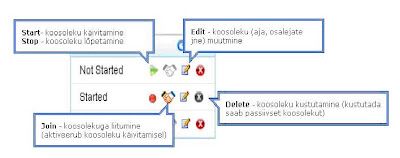
Zoho installeerib Koosoleku organiseerija arvutisse ajutise faili nimega "Agent", mis võimaldab arvutiekraanil olevat koosolekul osalejatega jagada. Ilma vastava failita ei saa Zoho Meeting võimalusi kasutada.
Koosoleku käivitumisest annab teada tekkiv nupuriba ja vastav kiri.
Koosolekut alustab koosoleku organiseerija, andes osalejatele võimaluse jälgida oma arvuti ekraanil toimuvat. Kui osalejatel on soov/vajadus võtta koosoleku juhtimine üle, siis on vaja klikkida koosoleku juhi vahetamise nupul.

klikkides nupul, saate koosoleku juhi arvutit juhtida - "oma hiirega saate avada/sulgeda koosoleku juhi arvutis olevaid aknaid". Sageli kasutatakse sellist võimalust arvutiabi pakkumisel.

koosoleku juhtimisõiguse tagasi andmiseks klikkida samal nupul, kuigi nupu välimus on muutunud.
Jagades koosolekul osalejatele oma ekraanil toimuvat, näevad nad kogu ekraani, seetõttu vali hoolega, missugused aknad jäävad avatuks.
Koosolekult lahkudes on vaja kindlasti sulgeda Zoho Meeting aken.
Sõltuvalt brauserist antakse erinevaid teateid koosolekult lahkumise ja kontrolli koosoleku juhile tagasiandmise kohta.